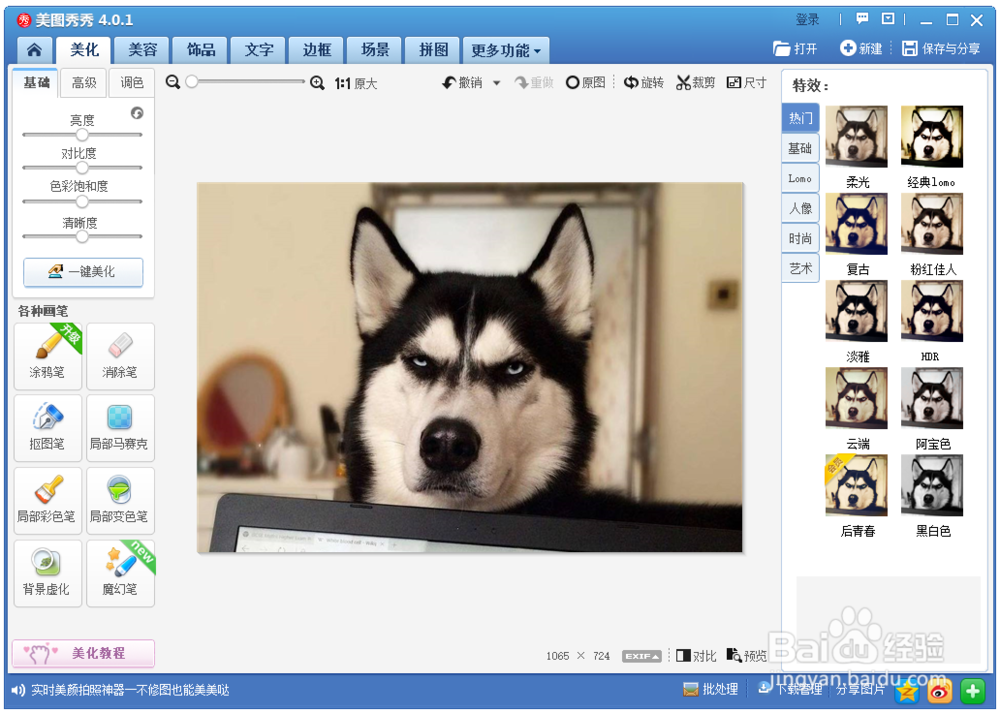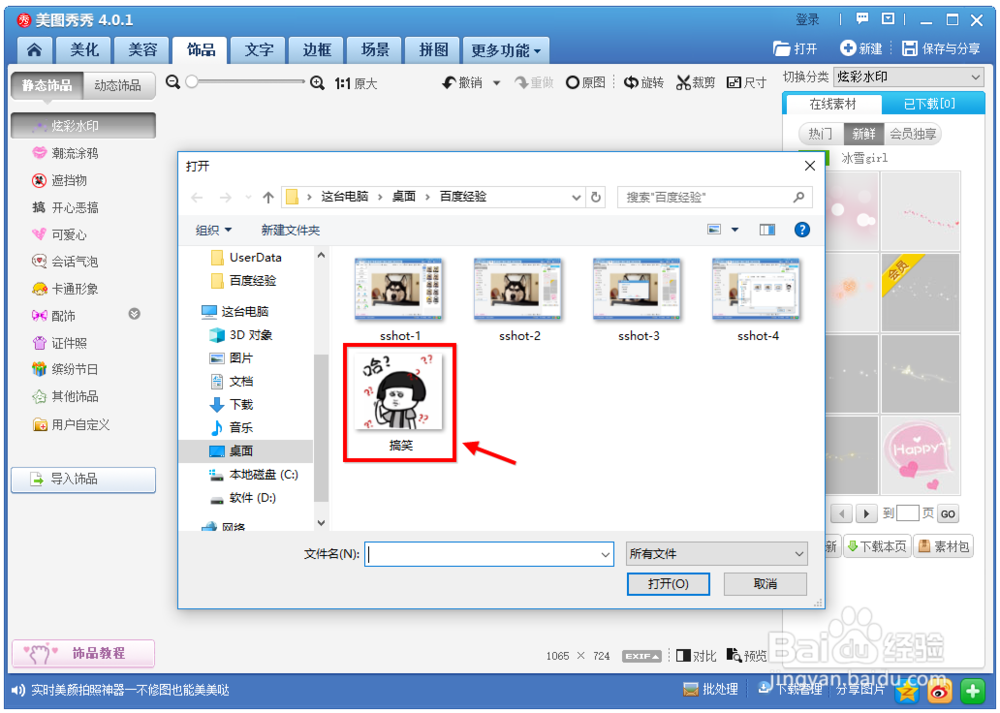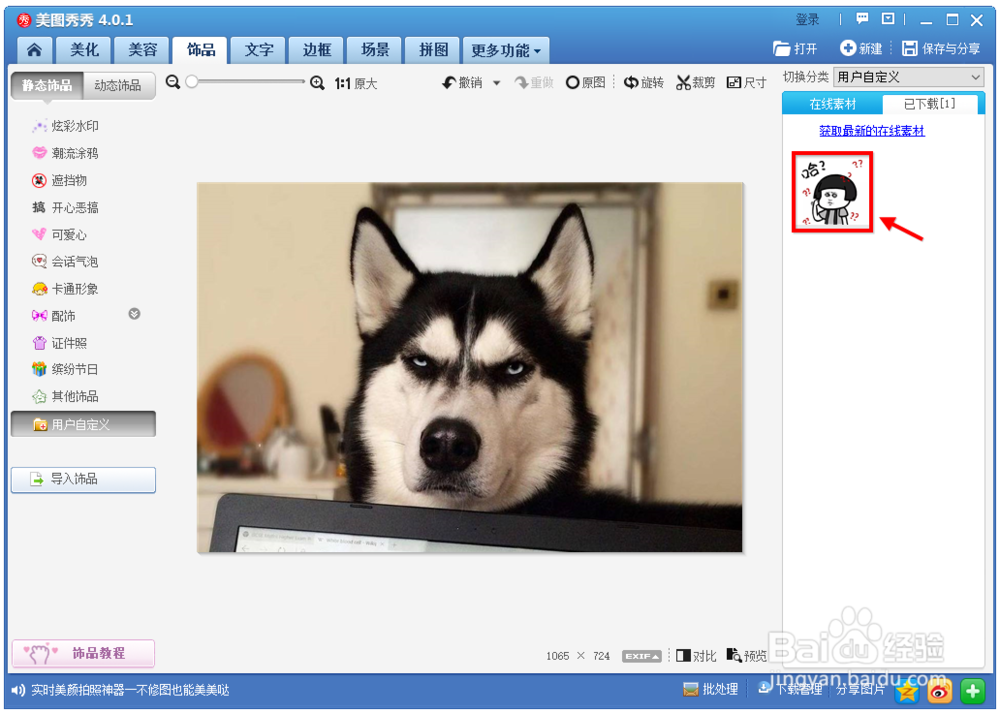美图秀秀怎么在图片上加图片 美图秀秀叠加图片
美图秀秀是很多用户都会用到的修兔脒巛钒图软件,今天小编教你用它实现一个小功能:将一张图叠加到另外一张图上面~那么美图秀秀叠加图片,美图秀秀怎么在图片上加图片呢?
工具/原料
美图秀秀
美图秀秀怎么在图片上加图片 美图秀秀叠加图片
1、准备好2张图片素材,然后打开美图秀秀软件,载入做背景的那张图片。
2、然后在美图秀秀主界面上面的菜单中点击“饰品”。
3、在接下来跳出的窗口中,不要使用美图秀秀自带的素材,点击“用户自定义”。
4、检索电脑本地文件夹,然后找到准备做叠加的那张图,上传到美图秀秀。
5、上传完毕后,该图片将在主界面右侧素材栏中出现,点击图片就可以用了。
6、将第二张图片叠加在第一张图片上,同时设置参数,像透明度,大小和方向都是可以改的,修改完成后点击主界面右上角“保存与分享”即可。
声明:本网站引用、摘录或转载内容仅供网站访问者交流或参考,不代表本站立场,如存在版权或非法内容,请联系站长删除,联系邮箱:site.kefu@qq.com。
阅读量:96
阅读量:53
阅读量:62
阅读量:38
阅读量:83